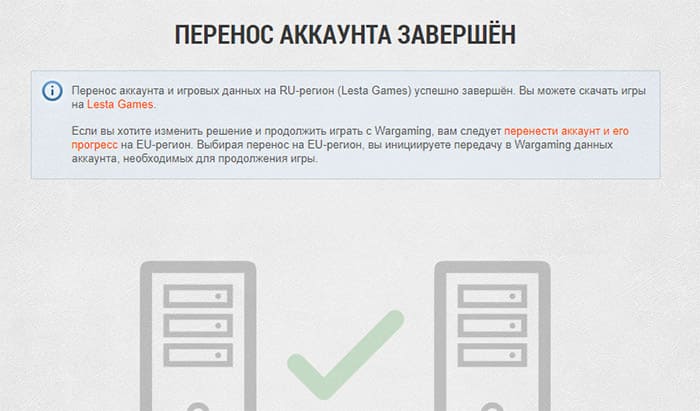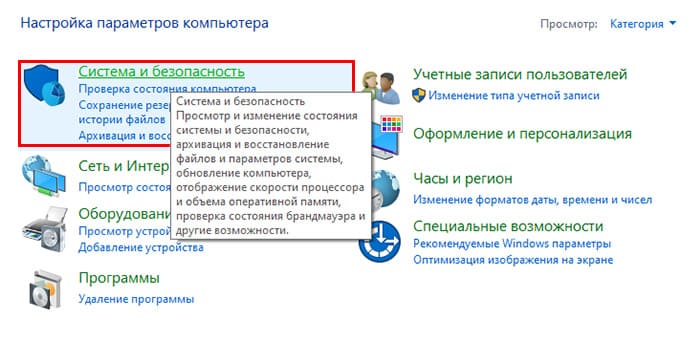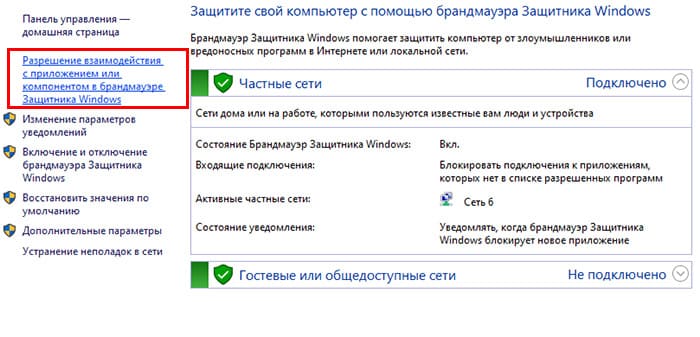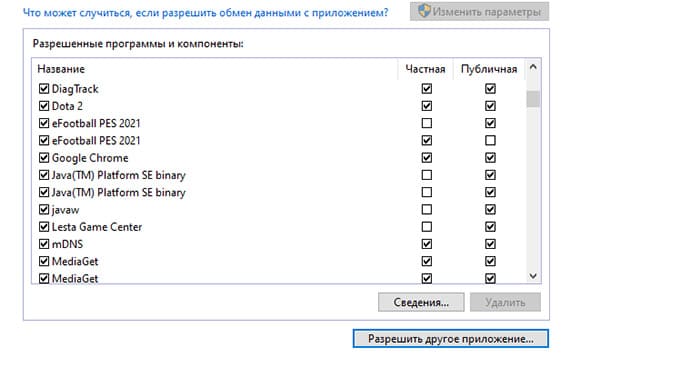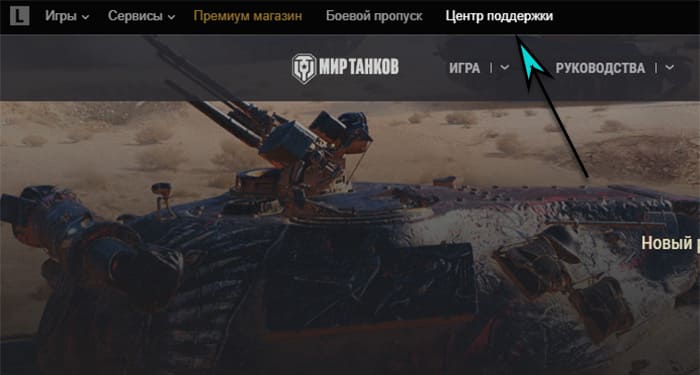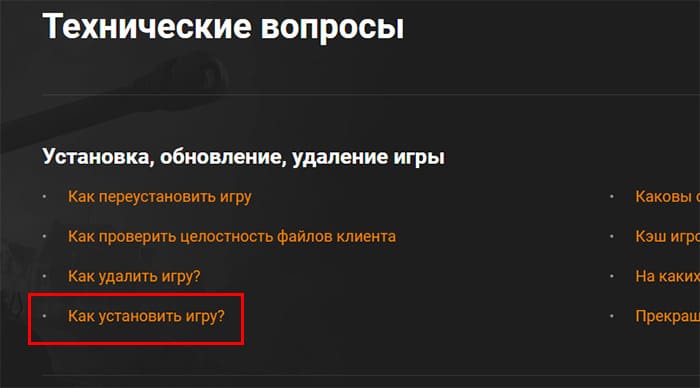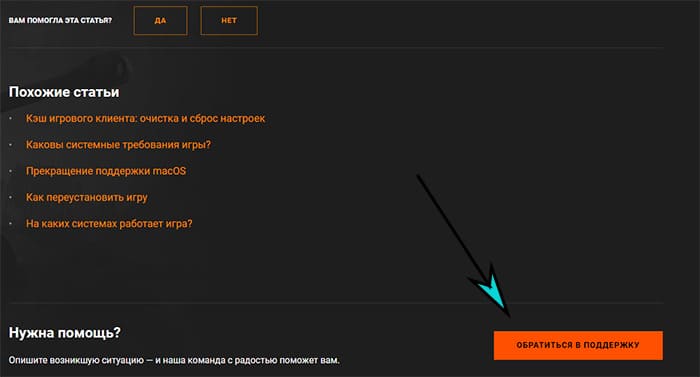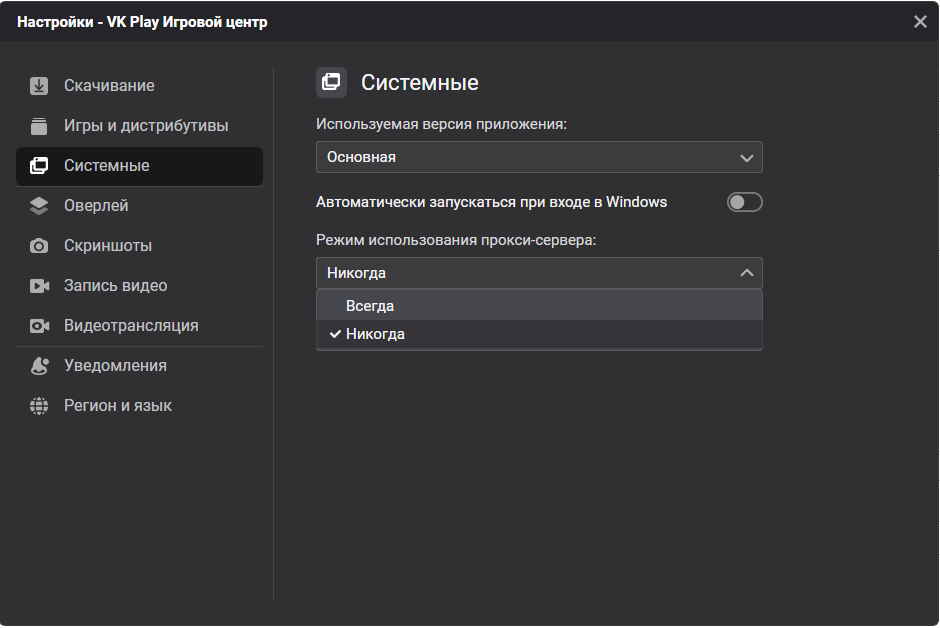Содержание
- Тема: Проблемы с Игровым Центром
- Проблемы с Игровым Центром
- Тема: Проблемы с Игровым Центром
- Проблемы с Игровым Центром
- Тема: Проблемы с Игровым Центром
- Проблемы с Игровым Центром
- Тема: Проблемы с Игровым Центром
- Проблемы с Игровым Центром
Тема: Проблемы с Игровым Центром
Опции темы
Поиск по теме
Проблемы с Игровым Центром
Игровой Центр построен на технологии libTorrent и протоколе P2P. Пожалуйста, убедитесь что в рамках Вашей сети разрешен данный протокол.
Так же убедитесь что Игровой Центр добавлен в исключения установленного антивируса, брандмауэра/файрвола.
Игровой Центр должен иметь последнюю версию.
Временно отключите установленные файрволы (Outpost, Comodo, DrWeb, Kaspersky и т.п.).
Если данное действие не помогает, временно удалите программу из системы.
Обращаем внимание на то, что в операционную систему Windows встроен брандмауэр и по умолчанию находится во включенном состоянии.
Брандмауэр Windows Вы сможете отключить, выполнив следующие действия:
- Зайдите в меню «Пуск»;
- откройте «Панель управления»;
- зайдите в меню «Брандмауэр Windows»;
- произведите отключение, выбрав пункт «Выключить»*
* В операционных системах семейства Vista7 вызвать окно отключение можно щелкнув по надписи «Включение и отключение брандмауэра Windows» в левом меню. Для каждого используемого типа сети выберите «Отключить брандмауэр Windows» и нажмите ОК. 
Обращение в службу поддержки Игрового Центра
- Откройте Игровой Центр@Mail.Ru и перейдите на вкладку «Помощь»;
- Справа внизу под списком «Часто задаваемые вопросы» нажмите кнопку «Сообщить о проблеме в работе Игрового Центра»;
- Заполните форму сообщения в появившемся окне. Постарайтесь максимально точно изложить суть проблемы. Укажите действующий контактный адрес электронной почты — на него поступит ответ на ваше сообщение.
Если вам не удаётся открыть Игровой Центр и отправить сообщение об ошибке, отправьте на почтовый адрес downloader@corp.mail.ru следующую обязательную информацию:
- Подробное описание, какие действия выполняет пользователь, и что при этом происходит;
- Версия Windows;
- Установленные/запущенные на ПК антивирусы/файрволлы.
Необходимо приложить к письму:
- Скриншоты, иллюстрирующие проблему (либо ссылки на эти скриншоты, если они выложены на файлообменники);
- В Windows нажать кнопку «Пуск», ввести в строку поиска %localappdata%Mail.RuGameCenter и нажать клавишу Enter. В открывшейся папке найти файлы GameCenter@Mail.Ru.ini и main.log и выслать их вместе с сообщением об ошибке.
Часто задаваемые вопросы
Вопрос: При попытке установить Игровой центр указываю папку для загрузки дистрибутивов, папку для установки игр, в трее появляется иконка Игрового центра, но потом она пропадает и больше ничего не удается сделать. Игровой центр не устанавливается (или не запускается).
Ответ: Проверьте в настройках запущенных у Вас антивирусов и фаерволов, чтобы не блокировалась работа приложения Игровой центр.
Вопрос: Игровой центр ранее был скачан и установлен. При запуске пишет, что отсутствует необходимый файл *.dll. Пытаюсь установить заново, ничего не меняется.
Ответ: В диспетчере задач (Ctrl+Shift+Esc) удалите процесс GameCenter@Mail.Ru.exe, если такой есть. В Windows нажмите кнопку ПУСК, введите в строку поиска %localappdata%Mail.Ru В открывшейся папке удалите вручную каталог GameCenter. Скачайте и установите Игровой Центр..
Вопрос: Запускаю игру. Появляется сообщение, что не хватает какого-то файла. Как исправить ситуацию?
Ответ: На вкладке с этой игрой в Игровом центре нажмите кнопку «Управление игрой», выберите пункт «Проверить/восстановить файлы установленного клиента игры». Эта процедура доступна при условии, что дистрибутив игры вы не удаляли, и он присутствует в полном объеме. Если по окончании процесса восстановления положительный результат не будет достигнут, обратитесь в Службу Поддержки игры.
Вопрос: Я скачал и установил Игровой Центр, но закачка клиента не идет — ошибка «Ожидание доступности дистрибутива» или скачивание останавливается на каком-то этапе.
Ответ: Перезапустите ИЦ. Убедитесь, что ничто не блокирует скачивание, например, файрволл. Убедитесь, что в рамках вашей сети разрешен протокол p2p.
Вопрос: Почему и Игрового Центра несколько процессов в диспетчере задач Windows?
Ответ: Это сделано для надёжности — если одна из страниц Игрового Центра зависнет, приложение останется работоспособным. Похожим образом функционируют современные web-браузеры.
Последний раз редактировалось darassss; 07.03.2016 в 22:06 . Причина: обновление изображения
Источник
Тема: Проблемы с Игровым Центром
Опции темы
Поиск по теме
Проблемы с Игровым Центром
Игровой Центр построен на технологии libTorrent и протоколе P2P. Пожалуйста, убедитесь что в рамках Вашей сети разрешен данный протокол.
Так же убедитесь что Игровой Центр добавлен в исключения установленного антивируса, брандмауэра/файрвола.
Игровой Центр должен иметь последнюю версию.
Временно отключите установленные файрволы (Outpost, Comodo, DrWeb, Kaspersky и т.п.).
Если данное действие не помогает, временно удалите программу из системы.
Обращаем внимание на то, что в операционную систему Windows встроен брандмауэр и по умолчанию находится во включенном состоянии.
Брандмауэр Windows Вы сможете отключить, выполнив следующие действия:
- Зайдите в меню «Пуск»;
- откройте «Панель управления»;
- зайдите в меню «Брандмауэр Windows»;
- произведите отключение, выбрав пункт «Выключить»*
* В операционных системах семейства Vista7 вызвать окно отключение можно щелкнув по надписи «Включение и отключение брандмауэра Windows» в левом меню. Для каждого используемого типа сети выберите «Отключить брандмауэр Windows» и нажмите ОК. 
Обращение в службу поддержки Игрового Центра
- Откройте Игровой Центр@Mail.Ru и перейдите на вкладку «Помощь»;
- Справа внизу под списком «Часто задаваемые вопросы» нажмите кнопку «Сообщить о проблеме в работе Игрового Центра»;
- Заполните форму сообщения в появившемся окне. Постарайтесь максимально точно изложить суть проблемы. Укажите действующий контактный адрес электронной почты — на него поступит ответ на ваше сообщение.
Если вам не удаётся открыть Игровой Центр и отправить сообщение об ошибке, отправьте на почтовый адрес downloader@corp.mail.ru следующую обязательную информацию:
- Подробное описание, какие действия выполняет пользователь, и что при этом происходит;
- Версия Windows;
- Установленные/запущенные на ПК антивирусы/файрволлы.
Необходимо приложить к письму:
- Скриншоты, иллюстрирующие проблему (либо ссылки на эти скриншоты, если они выложены на файлообменники);
- В Windows нажать кнопку «Пуск», ввести в строку поиска %localappdata%Mail.RuGameCenter и нажать клавишу Enter. В открывшейся папке найти файлы GameCenter@Mail.Ru.ini и main.log и выслать их вместе с сообщением об ошибке.
Часто задаваемые вопросы
Вопрос: При попытке установить Игровой центр указываю папку для загрузки дистрибутивов, папку для установки игр, в трее появляется иконка Игрового центра, но потом она пропадает и больше ничего не удается сделать. Игровой центр не устанавливается (или не запускается).
Ответ: Проверьте в настройках запущенных у Вас антивирусов и фаерволов, чтобы не блокировалась работа приложения Игровой центр.
Вопрос: Игровой центр ранее был скачан и установлен. При запуске пишет, что отсутствует необходимый файл *.dll. Пытаюсь установить заново, ничего не меняется.
Ответ: В диспетчере задач (Ctrl+Shift+Esc) удалите процесс GameCenter@Mail.Ru.exe, если такой есть. В Windows нажмите кнопку ПУСК, введите в строку поиска %localappdata%Mail.Ru В открывшейся папке удалите вручную каталог GameCenter. Скачайте и установите Игровой Центр..
Вопрос: Запускаю игру. Появляется сообщение, что не хватает какого-то файла. Как исправить ситуацию?
Ответ: На вкладке с этой игрой в Игровом центре нажмите кнопку «Управление игрой», выберите пункт «Проверить/восстановить файлы установленного клиента игры». Эта процедура доступна при условии, что дистрибутив игры вы не удаляли, и он присутствует в полном объеме. Если по окончании процесса восстановления положительный результат не будет достигнут, обратитесь в Службу Поддержки игры.
Вопрос: Я скачал и установил Игровой Центр, но закачка клиента не идет — ошибка «Ожидание доступности дистрибутива» или скачивание останавливается на каком-то этапе.
Ответ: Перезапустите ИЦ. Убедитесь, что ничто не блокирует скачивание, например, файрволл. Убедитесь, что в рамках вашей сети разрешен протокол p2p.
Вопрос: Почему и Игрового Центра несколько процессов в диспетчере задач Windows?
Ответ: Это сделано для надёжности — если одна из страниц Игрового Центра зависнет, приложение останется работоспособным. Похожим образом функционируют современные web-браузеры.
Последний раз редактировалось darassss; 07.03.2016 в 22:06 . Причина: обновление изображения
Источник
Тема: Проблемы с Игровым Центром
Опции темы
Поиск по теме
Проблемы с Игровым Центром
Игровой Центр построен на технологии libTorrent и протоколе P2P. Пожалуйста, убедитесь что в рамках Вашей сети разрешен данный протокол.
Так же убедитесь что Игровой Центр добавлен в исключения установленного антивируса, брандмауэра/файрвола.
Игровой Центр должен иметь последнюю версию.
Временно отключите установленные файрволы (Outpost, Comodo, DrWeb, Kaspersky и т.п.).
Если данное действие не помогает, временно удалите программу из системы.
Обращаем внимание на то, что в операционную систему Windows встроен брандмауэр и по умолчанию находится во включенном состоянии.
Брандмауэр Windows Вы сможете отключить, выполнив следующие действия:
- Зайдите в меню «Пуск»;
- откройте «Панель управления»;
- зайдите в меню «Брандмауэр Windows»;
- произведите отключение, выбрав пункт «Выключить»*
* В операционных системах семейства Vista7 вызвать окно отключение можно щелкнув по надписи «Включение и отключение брандмауэра Windows» в левом меню. Для каждого используемого типа сети выберите «Отключить брандмауэр Windows» и нажмите ОК. 
Обращение в службу поддержки Игрового Центра
- Откройте Игровой Центр@Mail.Ru и перейдите на вкладку «Помощь»;
- Справа внизу под списком «Часто задаваемые вопросы» нажмите кнопку «Сообщить о проблеме в работе Игрового Центра»;
- Заполните форму сообщения в появившемся окне. Постарайтесь максимально точно изложить суть проблемы. Укажите действующий контактный адрес электронной почты — на него поступит ответ на ваше сообщение.
Если вам не удаётся открыть Игровой Центр и отправить сообщение об ошибке, отправьте на почтовый адрес downloader@corp.mail.ru следующую обязательную информацию:
- Подробное описание, какие действия выполняет пользователь, и что при этом происходит;
- Версия Windows;
- Установленные/запущенные на ПК антивирусы/файрволлы.
Необходимо приложить к письму:
- Скриншоты, иллюстрирующие проблему (либо ссылки на эти скриншоты, если они выложены на файлообменники);
- В Windows нажать кнопку «Пуск», ввести в строку поиска %localappdata%Mail.RuGameCenter и нажать клавишу Enter. В открывшейся папке найти файлы GameCenter@Mail.Ru.ini и main.log и выслать их вместе с сообщением об ошибке.
Часто задаваемые вопросы
Вопрос: При попытке установить Игровой центр указываю папку для загрузки дистрибутивов, папку для установки игр, в трее появляется иконка Игрового центра, но потом она пропадает и больше ничего не удается сделать. Игровой центр не устанавливается (или не запускается).
Ответ: Проверьте в настройках запущенных у Вас антивирусов и фаерволов, чтобы не блокировалась работа приложения Игровой центр.
Вопрос: Игровой центр ранее был скачан и установлен. При запуске пишет, что отсутствует необходимый файл *.dll. Пытаюсь установить заново, ничего не меняется.
Ответ: В диспетчере задач (Ctrl+Shift+Esc) удалите процесс GameCenter@Mail.Ru.exe, если такой есть. В Windows нажмите кнопку ПУСК, введите в строку поиска %localappdata%Mail.Ru В открывшейся папке удалите вручную каталог GameCenter. Скачайте и установите Игровой Центр..
Вопрос: Запускаю игру. Появляется сообщение, что не хватает какого-то файла. Как исправить ситуацию?
Ответ: На вкладке с этой игрой в Игровом центре нажмите кнопку «Управление игрой», выберите пункт «Проверить/восстановить файлы установленного клиента игры». Эта процедура доступна при условии, что дистрибутив игры вы не удаляли, и он присутствует в полном объеме. Если по окончании процесса восстановления положительный результат не будет достигнут, обратитесь в Службу Поддержки игры.
Вопрос: Я скачал и установил Игровой Центр, но закачка клиента не идет — ошибка «Ожидание доступности дистрибутива» или скачивание останавливается на каком-то этапе.
Ответ: Перезапустите ИЦ. Убедитесь, что ничто не блокирует скачивание, например, файрволл. Убедитесь, что в рамках вашей сети разрешен протокол p2p.
Вопрос: Почему и Игрового Центра несколько процессов в диспетчере задач Windows?
Ответ: Это сделано для надёжности — если одна из страниц Игрового Центра зависнет, приложение останется работоспособным. Похожим образом функционируют современные web-браузеры.
Последний раз редактировалось darassss; 07.03.2016 в 22:06 . Причина: обновление изображения
Источник
Тема: Проблемы с Игровым Центром
Опции темы
Поиск по теме
Проблемы с Игровым Центром
Игровой Центр построен на технологии libTorrent и протоколе P2P. Пожалуйста, убедитесь что в рамках Вашей сети разрешен данный протокол.
Так же убедитесь что Игровой Центр добавлен в исключения установленного антивируса, брандмауэра/файрвола.
Игровой Центр должен иметь последнюю версию.
Временно отключите установленные файрволы (Outpost, Comodo, DrWeb, Kaspersky и т.п.).
Если данное действие не помогает, временно удалите программу из системы.
Обращаем внимание на то, что в операционную систему Windows встроен брандмауэр и по умолчанию находится во включенном состоянии.
Брандмауэр Windows Вы сможете отключить, выполнив следующие действия:
- Зайдите в меню «Пуск»;
- откройте «Панель управления»;
- зайдите в меню «Брандмауэр Windows»;
- произведите отключение, выбрав пункт «Выключить»*
* В операционных системах семейства Vista7 вызвать окно отключение можно щелкнув по надписи «Включение и отключение брандмауэра Windows» в левом меню. Для каждого используемого типа сети выберите «Отключить брандмауэр Windows» и нажмите ОК. 
Обращение в службу поддержки Игрового Центра
- Откройте Игровой Центр@Mail.Ru и перейдите на вкладку «Помощь»;
- Справа внизу под списком «Часто задаваемые вопросы» нажмите кнопку «Сообщить о проблеме в работе Игрового Центра»;
- Заполните форму сообщения в появившемся окне. Постарайтесь максимально точно изложить суть проблемы. Укажите действующий контактный адрес электронной почты — на него поступит ответ на ваше сообщение.
Если вам не удаётся открыть Игровой Центр и отправить сообщение об ошибке, отправьте на почтовый адрес downloader@corp.mail.ru следующую обязательную информацию:
- Подробное описание, какие действия выполняет пользователь, и что при этом происходит;
- Версия Windows;
- Установленные/запущенные на ПК антивирусы/файрволлы.
Необходимо приложить к письму:
- Скриншоты, иллюстрирующие проблему (либо ссылки на эти скриншоты, если они выложены на файлообменники);
- В Windows нажать кнопку «Пуск», ввести в строку поиска %localappdata%Mail.RuGameCenter и нажать клавишу Enter. В открывшейся папке найти файлы GameCenter@Mail.Ru.ini и main.log и выслать их вместе с сообщением об ошибке.
Часто задаваемые вопросы
Вопрос: При попытке установить Игровой центр указываю папку для загрузки дистрибутивов, папку для установки игр, в трее появляется иконка Игрового центра, но потом она пропадает и больше ничего не удается сделать. Игровой центр не устанавливается (или не запускается).
Ответ: Проверьте в настройках запущенных у Вас антивирусов и фаерволов, чтобы не блокировалась работа приложения Игровой центр.
Вопрос: Игровой центр ранее был скачан и установлен. При запуске пишет, что отсутствует необходимый файл *.dll. Пытаюсь установить заново, ничего не меняется.
Ответ: В диспетчере задач (Ctrl+Shift+Esc) удалите процесс GameCenter@Mail.Ru.exe, если такой есть. В Windows нажмите кнопку ПУСК, введите в строку поиска %localappdata%Mail.Ru В открывшейся папке удалите вручную каталог GameCenter. Скачайте и установите Игровой Центр..
Вопрос: Запускаю игру. Появляется сообщение, что не хватает какого-то файла. Как исправить ситуацию?
Ответ: На вкладке с этой игрой в Игровом центре нажмите кнопку «Управление игрой», выберите пункт «Проверить/восстановить файлы установленного клиента игры». Эта процедура доступна при условии, что дистрибутив игры вы не удаляли, и он присутствует в полном объеме. Если по окончании процесса восстановления положительный результат не будет достигнут, обратитесь в Службу Поддержки игры.
Вопрос: Я скачал и установил Игровой Центр, но закачка клиента не идет — ошибка «Ожидание доступности дистрибутива» или скачивание останавливается на каком-то этапе.
Ответ: Перезапустите ИЦ. Убедитесь, что ничто не блокирует скачивание, например, файрволл. Убедитесь, что в рамках вашей сети разрешен протокол p2p.
Вопрос: Почему и Игрового Центра несколько процессов в диспетчере задач Windows?
Ответ: Это сделано для надёжности — если одна из страниц Игрового Центра зависнет, приложение останется работоспособным. Похожим образом функционируют современные web-браузеры.
Последний раз редактировалось darassss; 07.03.2016 в 22:06 . Причина: обновление изображения
Источник
В этой теме 7 комментариев
Рекомендуемые комментарии
Участник
12 публикаций
12 208 боёв
- Жалоба
- #1
добрый день. с наступающими вас. подскажите пожалуйста что делать .у меня не скачиваеться ваш гейм центр от лесты ю и мир кораблей тоже. были проблемы с инетом я переустановил виндовс. но лесту центр опять не загружает. ни сам центр ни корабли ни танки . при нажатии скачать. страница с сайтом игры просто удаляеться с браузера. пользуюсь гуглом. не загружает. что делать как настроить. я там сколько стали и остального не добрал. мой ник в игре tankist3945
-
1
Рассказать о публикации
Ссылка на публикацию
Help Team
1 912 публикации
- Жалоба
- #2
Сегодня в 18:55:34 пользователь tankist3945 сказал:
подскажите пожалуйста что делать .у меня не скачиваеться ваш гейм центр от лесты ю и мир кораблей тоже. были проблемы с инетом я переустановил виндовс. но лесту центр опять не загружает. ни сам центр ни корабли ни танки . при нажатии скачать. страница с сайтом игры просто удаляеться с браузера. пользуюсь гуглом. не загружает. что делать как настроить. я там сколько стали и остального не добрал. мой ник в игре tankist3945
Обратитесь в техподдержку Вашего провайдера.
-
1
Рассказать о публикации
Ссылка на публикацию
Участник
12 публикаций
12 208 боёв
- Жалоба
- #3
Сегодня в 19:17:11 пользователь USS_Proteus сказал:
Обратитесь в техподдержку Вашего провайдера.
привет . это что значит что сам провайдер блокирует загрузку игры с леста центра. я на казактелекоме подключен. с казахстана. они реально могут блокировать загрузку с этого сайта?
Рассказать о публикации
Ссылка на публикацию
Help Team
1 912 публикации
- Жалоба
- #4
Сегодня в 20:13:28 пользователь tankist3945 сказал:
это что значит что сам провайдер блокирует загрузку игры с леста центра. я на казактелекоме подключен. с казахстана. они реально могут блокировать загрузку с этого сайта?
С форума никому не видно что там у Вас с провайдером делается.
Лично у меня с сайтом игры проблем нет. Массовых жалоб на такие проблемы нет. Проблемы у Вас.
Попробуйте заходить на сайт игры через VPN-сервис.
Изменено 24 дек 2022, 17:59:54 пользователем USS_Proteus
-
1
Рассказать о публикации
Ссылка на публикацию
Участник
252 публикации
380 боёв
- Жалоба
- #5
Сегодня в 18:55:34 пользователь tankist3945 сказал:
пользуюсь гуглом
Я бы попробовал скачать с другого браузера. Возможно, Хром распознает файл как вредоносный и закрывает доступ. Либо отключить в нем на время проверку на плохое ПО.
-
1
Рассказать о публикации
Ссылка на публикацию
Участник
12 публикаций
12 208 боёв
- Жалоба
- #6
спасибо попробовал с яндекса и опера тоже самое . отключил гугл синхронизацию чтобы не мешать. все равно я обновлял винду так ка много загрузок было инет пропадал . с авто переходил сам на ручное днс.и адрес не родной . тогда уже игра не запускалась была скачана установлена . щас винду обновил с нуля . проблемы старые остались . при попытке скачать гейм центр типо открываеться следующая страница и потом все пропадает с той страницей где нажимал на скачать.
Рассказать о публикации
Ссылка на публикацию
[LST-V]
Глобальный модератор
1 524 публикации
- Жалоба
- #7
Сегодня в 06:39:55 пользователь tankist3945 сказал:
спасибо попробовал с яндекса и опера тоже самое . отключил гугл синхронизацию чтобы не мешать. все равно я обновлял винду так ка много загрузок было инет пропадал . с авто переходил сам на ручное днс.и адрес не родной . тогда уже игра не запускалась была скачана установлена . щас винду обновил с нуля . проблемы старые остались . при попытке скачать гейм центр типо открываеться следующая страница и потом все пропадает с той страницей где нажимал на скачать.
Здравствуйте!
Так как вы вносите исправления в ДНС настройки, проживаете в Казахстане, то лучше написать в Центр Поддержки по этому вопросу. Ограничения со стороны местных провайдеров влияют на доступ к игре.
Подготовьте отчёт GCheck и прикрепите его к обращению.
На этом тему закрываю.
Рассказать о публикации
Ссылка на публикацию
Эта тема закрыта для публикации новых ответов.
Перешедшие на Lesta игроки столкнулись с проблемой: на их ПК не устанавливается Game Center. Предлагаем несколько решений этой проблемы исходя из сообщений, которые вы получили в лаунчере.
Как инициировать передачу данных Lesta
При установке нового Гейм Центра может появиться уведомление о том, что для начала нужно инициировать передачу данных профиля игры. Это происходит, когда вы пытаетесь скачать лаунчер без запуска переноса аккаунта на Леста.
Перенос может быть начат на официальном сайте Wargaming.
- Откройте ссылку на сайт WG.
- Нажмите на кнопку Перенос аккаунта.
- Войдите на сайт, если это требуется.
- Сделайте выбор и загрузите новый игровой центр.
- В итоге всплывёт сообщение: перенос аккаунта завершён.
Игрок может воспользоваться последней попыткой переноса аккаунта, какой бы выбор не сделал. Для этого нужно обратиться в центр поддержки Lesta или Wargaming.
Перенос аккаунта в EU и обратно на RU может длиться от пары часов до нескольких дней. При этом могут возникать ошибки при попытке запуска игры Мир Танков. Статус переноса игрок может увидеть в своём личном кабинете на сайте.
Стоит обратить внимание на то, что при переносе аккаунта могут возникнуть проблемы с приёмом писем на электронную почту. Во избежание этого используйте сервисы региона, который выбрали. К примеру, если игрок перешёл на Lesta, то лучше привязать почту Mail.ru, Яндекс Почта и т.д. Для европейских серверов стоит использовать Gmail, Yahoo Mail или почтовые сервисы своей страны.
Невозможно установить безопасное соединение. Ошибка 31
В установке Гейм Центра может быть отказано, если игрок отклонил разрешение в брандмауэре Windows. 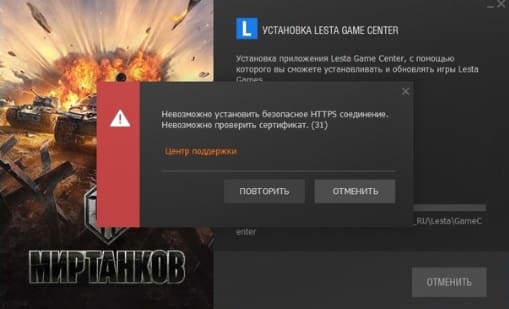
- Перейдите в компьютере на Панель Управления.
- Выберите Система и безопасность.
- Выберите брандмауэр и перейдите в меню на пункт Разрешения взаимодействия.
- Нажмите Изменить параметры и внизу окна Разрешить другое.
- Укажите брандмауэру путь к устанавливаемой программе и повторите установку Lesta Game Center.
Если игровой центр уже установлен, он будет в списке приложений с разрешениями. Поставьте рядом с ним обе галочки и сохраните настройки этих параметров.
Не используйте во время установки VPN-приложения. Проблему может вызывать нестабильное подключение к интернету.
Запускать лаунчер Леста для установки необходимо с правами администратора системы.
Отключите антивирус перед установкой
Блокировать запуск приложения Lesta может Защитник системы. Здесь мы описали процесс временного отключения. Сделайте это и проверьте, является ли он причиной того, что лаунчер не устанавливается.
Если на вашем компьютере работает другой антивирус, его тоже можно остановить. Найдите в интернете инструкцию по названию приложения или посмотрите видео на эту тему в YouTube.
World of Tanks и Мир Танков больше нельзя установить на macOS
По статистике среди игроков WoT было достаточно мало тех, кто устанавливал игру на ПК Apple. До недавнего времени клиент поддерживался и улучшался. В итоге WG решили, что он нерентабельный и отказались от дальнейшей разработки. Новость на тот случай, если вы пытаетесь установить лаунчер на эйпловский компьютер.
Как написать в поддержку Мира Танков
Если ваша проблема не решается описанными способами, то настало время обратиться за помощью к специалистам из Lesta. Для этого авторизуйтесь на сайте https://tanki.su/ и выберите кнопку Центр Поддержки.
- Ниже предстоит выбрать категорию обращения – Технические вопросы.
- Перейдите на пункт Как установить игру.
- Нажмите на кнопку Обратиться в поддержку.
- Ответьте ещё на пару наводящих вопросов и опишите возникающие трудности.
В сообществе ВК Мира Танков игрок найдёт полезные ссылки для связи с центром помощи на ТГ, каналы в Ютуб и Тик Ток, ссылку на форум.
Что делать, если меня забанили в Мире Танков
Проверить свой аккаунт на наличие блокировок игрок может на этой странице. Если вы не нарушали правила игры, увидите сообщение о том, что банов в вашем аккаунте нет. В случае нарушений игрок может обратиться за помощью по кнопке внизу и решить свою проблему, если она решаема.
Также часто читают:
- Что выбрать Lesta или Wargaming;
- Не открывается Прем-магазин в Мире Танков;
- Как заработать отметки на стволе танка.
Нужна помощь?
Сменить вопрос
›
- Основные технические проблемы и варианты их решения
- Повышение FPS, 64-битная версия клиента
- Лаги/Высокий пинг/недоступность серверов
- Проблемы установки, скачивания, обновления и запуска игры
- Различные ошибки в процессе игры
- Важные изменения работы игр на Windows 7
Проблемы установки, скачивания, обновления и запуска игры
Игровой клиент можно скачать, нажав на кнопку «скачать» на данной странице.
Обращаем ваше внимание, что для более оперативного решения проблем с установкой, скачиванием игры или иными трудностей с Игровым Центром необходимо подать запрос из соответствующего раздела, который находится по ссылке: https://support.vkplay.ru/vkp_gc . Там же описаны основные способы решения технических проблем, связанных со скачиванием клиента из Игрового Центра.
ИГРОВОЙ ЦЕНТР БОЛЕЕ НЕ ПОДДЕРЖИВАЕТ ОПЕРАЦИОННУЮ СИСТЕМУ WINDOWS XP C 09.2019.
Важно! Для запуска игры могут потребоваться права администратора на компьютере.
Рекомендуем сразу после установки игры провести следующие манипуляции с Игровым Центром (далее — ИЦ):
I. Уменьшаем потребление скорости отдачи ИЦ.
Если у вас низкая скорость отдачи, наблюдаются «лаги» в процессе игры, рекомендую, в первую очередь, проделать следующие действия:
1. Нажмите на значок «Шестеренки» в правом верхнем углу ИЦ.
2. Перейдите в раздел «Скачивание».
3. Уберите галочку с «Продолжать раздавать по окончании скачивания».
II. Настраиваем ИЦ для корректной работы с Perfect World
Выполнение данных действий необходимо в случае, если наблюдаются проблемы «черного» экрана (внезапного прекращения показа изображения игры) в процессе игры. Это не гарантирует решение проблемы, но может быть одним из вариантов ее решения.
1. Нажмите на значок «Шестеренки» в правом верхнем углу ИЦ.
2. Перейдите в раздел «Системные».
3. Снимите галочки со следующих пунктов:
Отключите показ FPS во время игры и использование перехвата DirectX в Игровом Центре.
Настройка прокси-сервера и VPN для входа с территорий, где заблокированы сервисы Mail.ru
1. Если Вы пытаетесь осуществить подключение вне территории Российской Федерации, стран СНГ и Балтии (а именно на этой территории осуществляется поддержка и оперирование), то игровые серверы могут быть для вас недоступны. Для того, чтобы ваша заявка на персональное подключение была принята на рассмотрение, вам необходимо отправить соответствующий запрос с указанием:
1) Сути проблемы. Например: Я играю из Китая, у меня недоступны серверы.
2) Логина игрового аккаунта (тот, что вводится при входе в игру. Паролей сообщать не нужно!)
3) В запросе укажите тот IP-адрес, с помощью которого Вы планируете осуществлять подключение к игровым серверам.
Как узнать IP адрес
Узнать свой адрес можно, например, воспользовавшись следующими сервисами:
- Внешний сайт 1 (RU)
- Внешний сайт 2 (RU)
- Внешний сайт 3 (EN)
- Внешний сайт 4 (EN)
У меня нет возможности использовать фиксированный IP адрес
Отсутствие фиксированного адреса значительно усложняет возможное решение проблемы. Вам нужно обратиться к своему провайдеру и уточнить возможность предоставления фиксированного адреса. Если подобной услуги не предусмотрено, Вам необходимо уточнить диапазон IP адресов, предоставляемых Вам провайдером, и указать их в соответствующим поле. Это не гарантирует решение проблемы, но увеличивает шансы на успешное рассмотрение Вашего запроса.
2. Проблемы со входом в игру с территории Украины.
Если ваш провайдер ограничивает доступ к серверам Mail.Ru, то при входе в игру Игровой центр предложит включить VPN.
Если даже после этого вы не можете авторизоваться, то вы можете попробовать выставить настройки вручную. Это делается так: Настройки => Системные => Режим использования прокси-сервера: «Всегда».
3. При проблемах с «вылетами» игры сразу после запуска рекомендуем прочесть данную статью.
Остались вопросы? Обратитесь к нашим экспертам
Многие пользователи Lesta сталкиваются с распространенной проблемой — на компьютер не устанавливается важный компонент под названием Game Center.
Рассмотрим несколько эффективных решений неполадки. Для поиска подходящего решения рекомендуется внимательно читать сообщения, которые показывает лаунчер.
Содержание
- Как инициировать передачу данных Lesta
- Невозможно установить безопасное соединение — Ошибка 31
- Отключение антивируса
- Установка WoT на MacOS
- Как связаться с поддержкой World of Tanks
- Что делать при бане
Как инициировать передачу данных Lesta
После проведения установки на экране компьютера может появиться уведомление о необходимости начала инициации передачи информации. Это сообщение характерно для пользователей, которые пытаются загрузить лаунчер без предварительного переноса учетной записи.
Сама процедура переноса осуществляется на официальном сайте https://eu.wargaming.net/. Для этого необходимо выполнить несколько шагов, руководствуясь системными подсказками. Как правило, процедура не занимает больше нескольких часов.
Рассмотрим подробную последовательность действий для начинающих пользователей:
- Посетите официальный сайт WG.
- Нажмите кнопку переноса аккаунта.
- Авторизуйтесь под своими учетными данными.
- Сделайте выбор.
- Загрузите новый игровой центр.
- Дождитесь успешного завершения процедуры.
Каждый игрок способен воспользоваться последней попыткой переноса аккаунта, несмотря на сделанный ранее выбор. Для этого рекомендуется проконсультироваться с технической поддержкой компании.
Перенос аккаунта может осуществляется в течение нескольких часов. Максимальный срок составляет пару дней. При этом пользователь может сталкиваться с разнообразными техническими ошибками при попытке запуска игрового лаунчера. Статус переноса отображается на официальном сайте компании внутри личного кабинета.
Необходимо отметить, что во время переноса аккаунта возникать проблемы с поступлением писем на электронный почтовый адрес. Именно поэтому нужно пользоваться сервисами региона, указанного в настройках. Например, если игрок перешел на Lesta, рекомендуется прикрепить почту Yandex, Mail.Ru и так далее. Тем временем европейские серверы лучше всего работают с зарубежными почтовыми серверами — такими, как Google Mail, Yahoo и так далее.
Невозможно установить безопасное соединение — Ошибка 31
Во время установки Game Center может возникнуть ошибка. Распространенная причина тому является отклонение разрешение во встроенном брандмауэре операционной системы.
При появлении ошибки 31, рекомендуется изменить параметры безопасности системы:
- Откройте панель управления.
- Выберите параметры системы и безопасности.
- Найдите брандмауэр.
- Откройте разрешения взаимодействия.
- Нажмите кнопку изменения параметров и разрешите «Другое».
- Напишите путь к устанавливаемой программе.
- Повторите инсталляцию.
Если игровой центр был успешно установлен, он появится в списке программ с разрешениями. Поставьте возле него две галочки и сохраните внесенные параметры.
Во время установки не пользуйтесь сервисами VPN. Они вызывают разнообразные сбои.
Отключение антивируса
Нередко программное обеспечение Lesta Game Center блокирует встроенный системный защитник. Это можно сделать в параметрах компьютера. Если на компьютере используется другой антивирус, вы тоже можете его отключить.
Для этого узнайте его название. После чего выполните поиск в Интернете. Там вы найдете пошаговую инструкцию с перечислением всех необходимых действий. Таким образом, вы сможете разрешить установку программы.
Установка WoT на MacOS
Согласно собранной статистике, насчитывается довольно мало игроков, которые пользуются для запуска игры компьютерами от Apple. Сравнительно недавно клиент продолжал улучшаться и поддерживаться компанией. Но спустя некоторое время владельцы игры решили, что программа не окупается. Поэтому было принято решение отказаться от дальнейшей разработки.
Как связаться с поддержкой World of Tanks
Если не смогли самостоятельно решить проблему, то можете проконсультироваться со службой поддержкой. Для этого посетите сайт www.tanki.su и откройте справочный раздел — “Центр Поддержки”.
Далее выполните несколько простых шагов, они помогут вам получить помощь:
- Выберите категорию — технические вопросы.
- Отметьте пункт — как установить игру.
- Нажмите кнопку — обратиться в поддержку.
- Напишите письмо — породности проблемы и т. д.
- Отправьте запрос на рассмотрение.
Существует дополнительный вариант получения помощи. Он подразумевает использование популярных социальных сетей. Там компания ведет официальные страницы и отвечает на вопросы своих подписчиков.
Что делать при бане
Если на ваш аккаунт наложен бан, то вы нарушили правила игры. Вы можете обратиться в поддержку для устранения проблемы.